نحوه نصب پرینتر 1102W

یکی از پرکاربرد ترین ماشین های اداری پرینتر 1102w است. دلیل پرکار برد بودن این دستگاه استفاده خانگی و اداری می باشد. مهمترین ویژگی این دستگاه خدمات شبکه بی سیم است که بعضی از کاربران در نحوه نصب آن با مشکل مواجه می شوند. برای نصب کامل و صحیح آن مراحل زیر را دنبال فرمایید:
-1 در ابتدا شما نیاز به یک مودم بی سیم، یک سیستم کامپیوتر که دارای اتصال بی سیم باشد و یک حساب اینترتی دارید.
-2 در این مرحله شما باید نسخه ای از نرم افزار چاپگرتان که متناسب با ویندوز کامپیوتر یا لب تابتان است را در اختیار داشته باشید. برای این کار لطفا به محصول 1102w در سایت f10.ir مراجعه فرمایید و در قسمت درایور و فایل های مرتبط آن را دانلود نمایید .
-3 بعد از پیداکردن نرم افزار مناسب و اتصال چاپگر به رایانه، نرم افزار نصب را اجرا فرمایید. (شکل 1) بعد از اینکه پنجره در شکل 1 باز شد گزینه مشخص شده (Wireless install) را انتخاب کنید.
نکته:
-1 بعد از اتصال چاپگر به رایانه برنامه نصب داخلی چاپ گر فعال خواهد شد ولی به هیچ عنوان آنرا اجرا ننمایید.
-2در طول نصب دستگاه، رایانه شما باید از طریق بی سیم به مودم اینترنت متصل باشد. قبل از شروع نصب از برقرار بودن اتصال کامل اطمینان حاصل کنید.
شکل 1 :
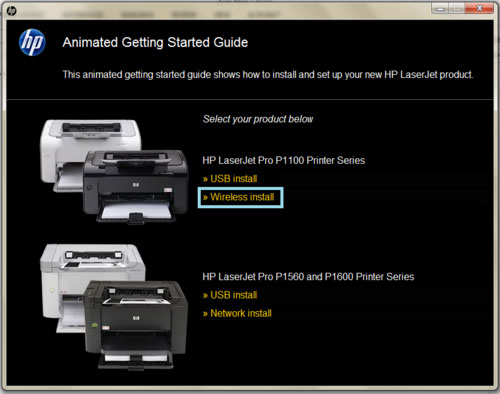

-4 حال گزینه مورد نظر را برای شروع نصب انتخاب کنید. (شکل 2)
شکل2:
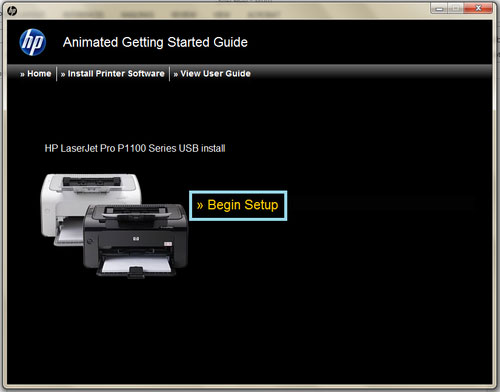

-5 بعد از شروع نصب چند قطعه ویدئو برایتان پخش می شود که به شما نحوه آماده سازی اولیه دستگاه و کارتریج را به شما نشان می دهد. بعد به پایان رسیدن ویدئو ها و آماده شدن دستگاهتان، گزینه نشان داده شده در شکل 3 را انتخاب کنید تا نصب دستگاهتان شروع شود.
شکل 3:
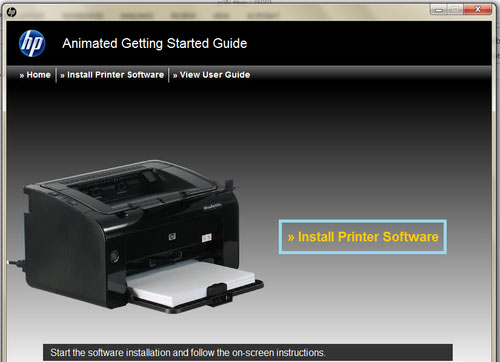

-6 حال در این مرحله گزینه Next را بزنید. (شکل 4)
شکل 4:
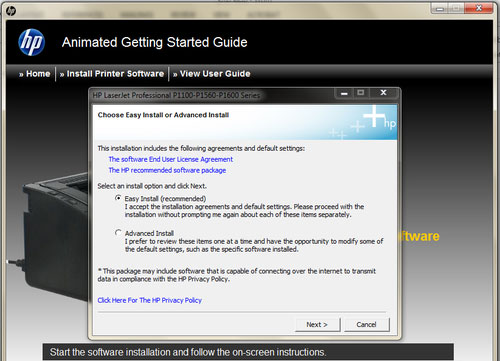

-7 حال در این مرحله مدل دستگاهتان که HP LaserJet Professional P1102w Series است را انتخاب کنید و گزینه Next را بزنید.
شکل 5:
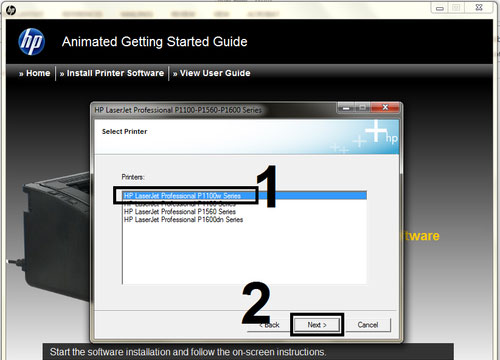

-8 در مرحله بعدی شما باید گزینه اتصال از طریق Wirelessرا انتخاب نمایید و به مرحله بعد بروید. (شکل 6)
شکل 6:
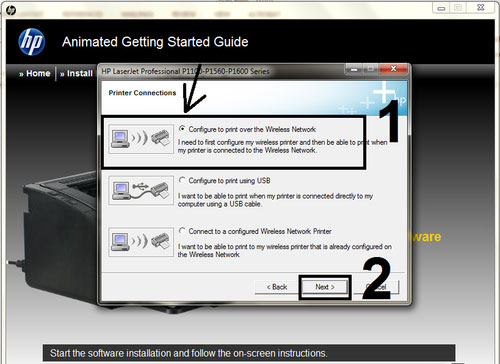

-9 بعد اینکه نصب ادامه پیدا کرد شما باید دکمه بی سیم (wireless) را بزنید تا چراغ آبی رنگ شروع به چشمک زدن سریع بکند.
-10 حال نرم افزار نصب، در شبکه های اطراف می گردد تا شبکه ای را که رایانه شما به آن متصل است را پیدا کند.
-11 بعد از پیدا کردن شبکه بی سیم اطلاعات رمز شبکه و نام آن از طریق رایانه به چاپگرتان شناسانده می شود و چاپگر از طریق بی سیم در شبکه اینترنتی شما تعریف می گردد و از این به بعد هر دستگاهی که وارد این شبکه شود می تواند از این پرینتر استفاده کند.
-12 حال نرم افزار از شما می خواهد تا چاپگر را از رایانه جدا کرده و رایانه خود را Restart نمایید.
13-بعد از بالا آمدن دوباره رایانه یک پرینت با چاپگرتان بگیرید تا مطمئن شوید که دستگاهتان نصب گردیده است.